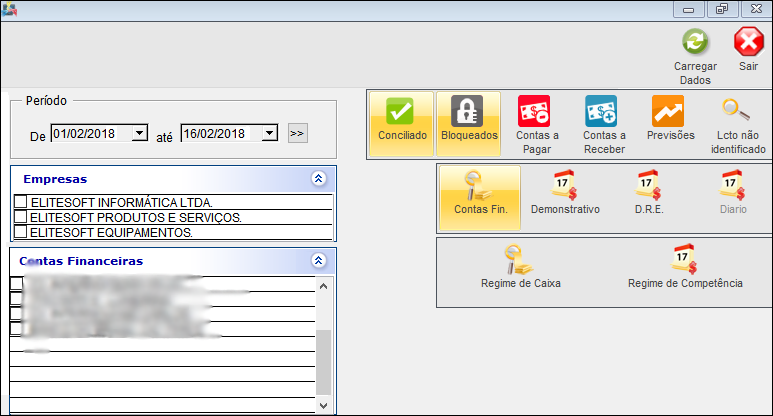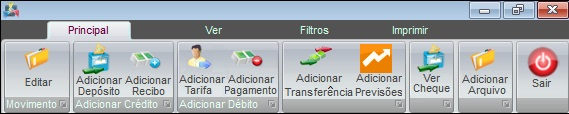Mudanças entre as edições de "Modulo Desktop - Movimentos Financeiros"
(alteração do texto) |
(alteração do texto) |
||
| Linha 4: | Linha 4: | ||
{| style="margin-top:5px; width:34%; margin-bottom:2px; margin-left:auto; margin-right:auto" | {| style="margin-top:5px; width:34%; margin-bottom:2px; margin-left:auto; margin-right:auto" | ||
|class="fundologo" style="background-repeat:no-repeat; background-position:-40px -15px; width:100%; border:1px solid #D2D2D2; vertical-align:top; -moz-border-radius: 10px; -webkit-border-radius: 10px; border-radius:10px;box-shadow:0 1px 3px rgba(0, 0, 0, 0.35)" | | |class="fundologo" style="background-repeat:no-repeat; background-position:-40px -15px; width:100%; border:1px solid #D2D2D2; vertical-align:top; -moz-border-radius: 10px; -webkit-border-radius: 10px; border-radius:10px;box-shadow:0 1px 3px rgba(0, 0, 0, 0.35)" | | ||
| − | [[Arquivo:splash5.jpg|center | + | [[Arquivo:splash5.jpg|center]] |
|} | |} | ||
Edição das 10h00min de 31 de maio de 2019
| |
|
A alteração de Conciliação Bancária Eletrônica foi disponibilizada para a versão do Changelog 5.02.00. |
Financeiro
![]() A Gestão Financeira compõe a Entrada e Saída de recursos, onde a movimentação ocorre em Contas a Pagar, Contas a Receber e o planejamento desses recursos. O processo para o gerenciamento financeiro e a segurança da empresa.
A Gestão Financeira compõe a Entrada e Saída de recursos, onde a movimentação ocorre em Contas a Pagar, Contas a Receber e o planejamento desses recursos. O processo para o gerenciamento financeiro e a segurança da empresa.
| Permissão |
| Financeiro |
| Movimentos Financeiros |
1) Para a apresentação das Movimentações Financeiras deverá carregar o "Financeiro", onde os filtros deverão ser selecionados e compreendidos o período para a pesquisa.
- Informar o período de início e fim da pesquisa;
- Marque a Empresa e o tipo da Conta Financeira que pretende visualizar.
- O sistema carrega as Contas Financeiras que pertencem a Empresa. Caso desmarque uma Conta Financeira, o sistema vai obedecer o filtro das Contas Financeiras.
- No Contas a Pagar se estiver com a conta financeira informada só mostra nessa conta, mas se não estiver vinculada a conta aparece em todas. (Não é Obrigatório).
1.1) Buscas por Movimentos, Conciliados, Bloqueados, Contas a Pagar, Contas a Receber e Previsões.
1.2) Preencher os filtros e clique em carregar e exibir "Financeiro".
- As imagens abaixo são selecionáveis e exibem uma Nova Página que apresenta o documento a que se refere:
- Para acessar as opções "Financeiro" em "Ver" selecionar para visualizar as contas em Resumo, Semanal, Mensal, Previsões, Demonstrativo, DRE e Gráficos.
1.3) Em Filtros tem a possibilidade de redefinir a pesquisa, para visualizar os detalhes.
1.4) "Imprimir" terá a possibilidade de imprimir o movimento das "Contas Financeiras".
| |
|
Esta é uma base de testes fictícia, meramente ilustrativa. |